แอปที่ส่งผลต่อพีซีของคุณ ⚠️ ลบแอปที่แย่ที่สุดออกไป! ในปี 2025
แม้ว่าคุณสมบัติของ Windows 10 และคุณสมบัติใหม่ที่ Windows 11 นำมาให้จะได้รับการปรับปรุงเป็นอย่างดีแล้วก็ตาม แต่ก็ยังมีอีกหลาย เครื่องมือที่คุณใช้ทุกวัน ซึ่งอาจส่งผลต่อความสามารถของทีมของคุณ
ตัวอย่างเช่น การใช้งาน CPU และ RAM มีแนวโน้มที่จะเพิ่มสูงขึ้นเนื่องจากเหตุผลหลายประการ โดยหนึ่งในเหตุผลที่พบบ่อยที่สุด ได้แก่: การใช้งานแอปพลิเคชั่นหนักหลายๆ ตัวพร้อมกัน-
สิ่งที่คุณอาจไม่รู้ก็คือ บางส่วนของพวกนั้น โปรแกรมเป็นพื้นฐานที่สุดและอาจทำให้เกิดปัญหาได้ ประสิทธิภาพการทำงานบนพีซีของคุณ คุณรู้ไหมว่าพวกมันอาจจะเป็นอะไร? หากคุณยังไม่แน่ใจว่ามันคืออะไร ไม่ต้องกังวล เราจะบอกคุณ!
นี่คือรายการทั้งหมดของสิ่งที่อาจทำให้คอมพิวเตอร์ของคุณช้าลง และสิ่งที่คุณสามารถทำได้เพื่อหยุดยั้งสิ่งนี้ ดำเนินการต่อไปโดยไม่กระทบความเร็ว-
แอปเริ่มต้น
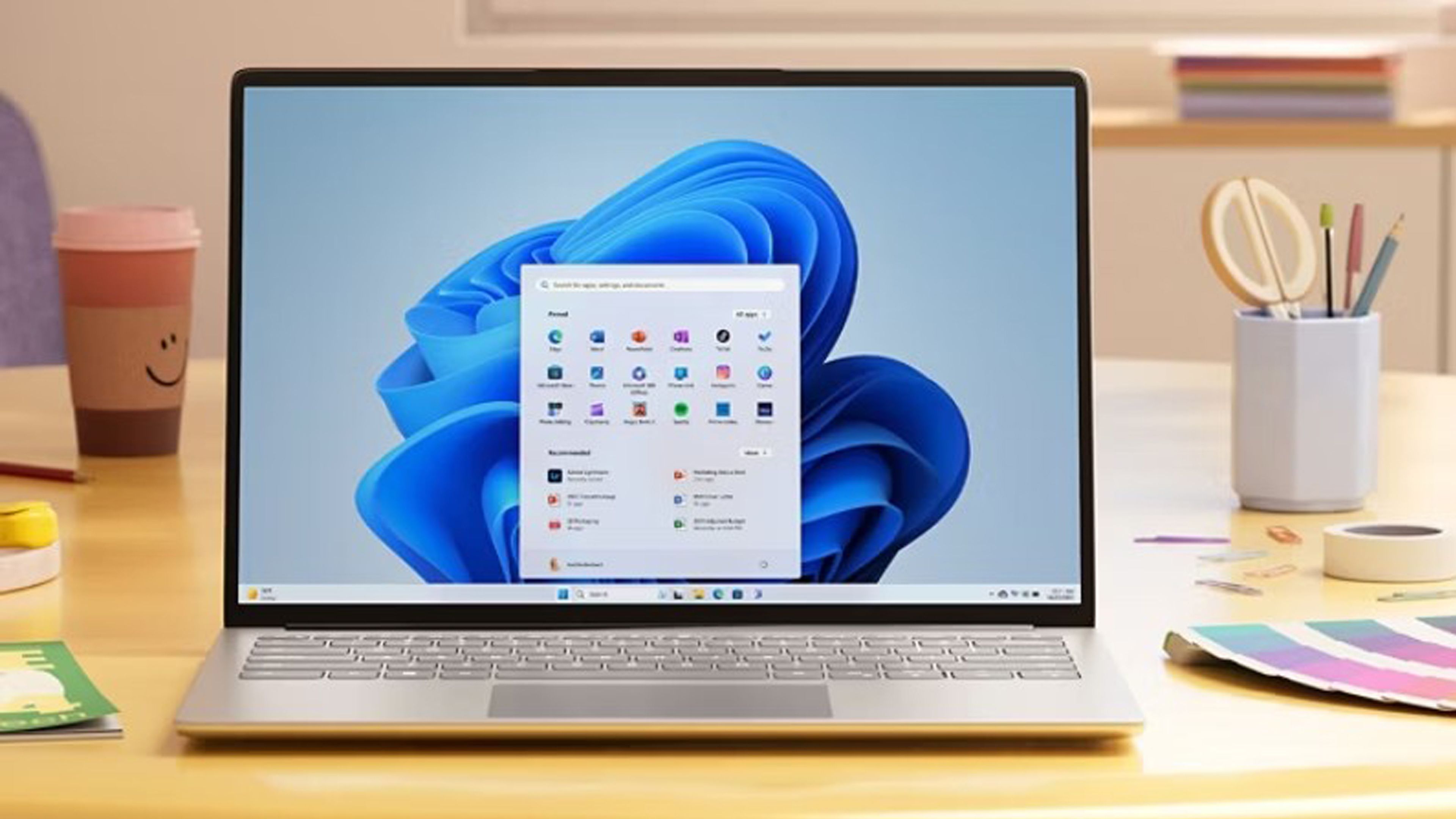
ใน Windows มี แอพพลิเคชันที่เริ่มทำงานโดยอัตโนมัติ เมื่อคุณเปิดเครื่องพีซีซึ่งต้องการทรัพยากรมากขึ้น เมื่อคุณเริ่มใช้งานอุปกรณ์ คุณจะสังเกตเห็นการลดลงแล้ว ในการแสดง- สิ่งนี้มักเกิดขึ้นเมื่อมีแอปสะสมมากเกินไปตามกาลเวลา
โปรแกรมต่างๆ มากมายถูกตั้งค่าให้ทำงานโดยอัตโนมัติ ดังนั้นคุณอาจต้อง หลายสิ่งหลายอย่างทำงานอยู่เบื้องหลังโดยที่คุณไม่รู้ตัว- ความคิดก็คือคุณปิดการใช้งานสิ่งที่ไม่จำเป็น
คุณสามารถทำได้โดยไปที่ การกำหนดค่า แล้วไป แอปพลิเคชั่น>เริ่มต้น- คุณจะพบรายการแอปที่จะเปิดขึ้นเมื่อเปิดคอมพิวเตอร์ ปิดการใช้งานสิ่งที่ไม่สำคัญมากนัก และนั่นก็เสร็จสิ้น! ยิ่งมีโปรแกรมมากขึ้นเมื่อเริ่มต้นใช้งาน เวลาก็จะยิ่งนานขึ้น อุปกรณ์ที่จะบูตและประสิทธิภาพการทำงานของมัน ก็อาจจะได้รับผลกระทบได้เช่นกัน
แอปพลิเคชั่นที่ล้าสมัย
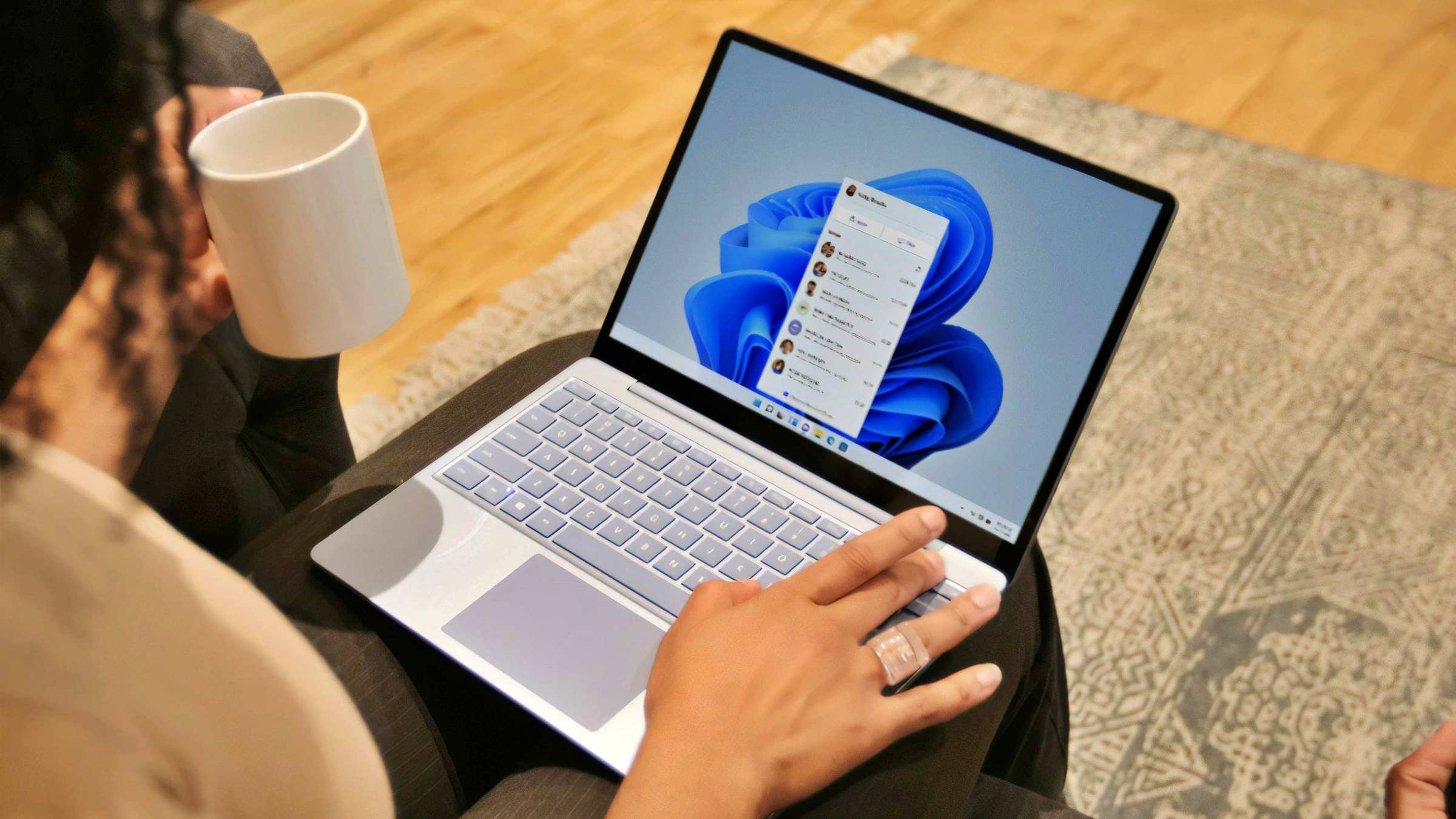
คุณอาจจะมี เครื่องมือที่ไม่ทำงานอย่างถูกต้องอีกต่อไป, เรียกว่า “บั๊กกี้”- โดยเฉพาะอย่างยิ่งคือพวกที่ช้าและไม่เสถียรเนื่องจากเข้ากันไม่ได้กับ การอัปเดตหรือระบบปฏิบัติการ ปัจจุบัน.
หากด้วยเหตุผลใดก็ตามคุณติดตั้งโปรแกรมเมื่อระยะหนึ่งที่ผ่านมาเพียงเพราะคุณชอบมันและโปรแกรมนั้นไม่มีอีกต่อไปหรือล้าสมัยแล้ว วิธีที่ดีที่สุดคือถอนการติดตั้งโปรแกรมนั้น หลายครั้งกรณีเหล่านี้ทำให้เกิด การระบายประสิทธิภาพที่ไม่จำเป็น-
สิ่งที่น่ากังวลที่สุดคือแอปเหล่านี้ส่วนใหญ่มักดาวน์โหลดจากแหล่งที่ไม่รู้จัก ซึ่งจะเพิ่มความเสี่ยงในการติดมัลแวร์ที่อาจทำอันตรายต่อพีซีของคุณได้ นอกจากนี้ก็มีความสำคัญ อัพเดตทุกอย่างให้ทันสมัยเพื่อหลีกเลี่ยงช่องโหว่-

คุณอาจคิดว่าเบราว์เซอร์เป็นสิ่งสุดท้ายที่จะส่งผลต่อประสิทธิภาพการทำงานของคุณ แต่จริง ๆ แล้วเบราว์เซอร์เป็นหนึ่งในสิ่งที่ต้องการประสิทธิภาพสูงที่สุด เมื่อคุณเปิด Google Chrome, Opera, Mozilla Firefox หรือ Microsoft Edgeทุกอย่างทำงานได้ดี… จนกระทั่งคุณเริ่มเปิดแท็บมากเกินไปและใช้งานในเวลาเดียวกัน
แต่ละแท็บ ทำหน้าที่เป็นกระบวนการอิสระซึ่งหมายความว่ายิ่งคุณเปิดแท็บมากเท่าใด คุณก็จะต้องเพิ่ม RAM มากขึ้นเท่านั้น นอกจากนี้ หน้าเหล่านี้ยังต้องรองรับแอปพลิเคชั่นเว็บขนาดใหญ่ที่ต้องดำเนินการหลายอย่างในเวลาเดียวกันด้วย
และไม่เพียงเท่านั้น คุกกี้ การรวบรวมข้อมูลและฟังก์ชั่นอื่น ๆ ที่จำเป็นต้องมีในแต่ละเว็บไซต์ มีผลกระทบต่อประสิทธิภาพอย่างมาก
การตระหนักรู้ถึงสิ่งนี้มากขึ้นอาจช่วยคุณได้ ช่วยเพิ่มประสิทธิภาพแท็บที่คุณใช้ และขอแนะนำว่าคุณควรหลีกเลี่ยงการบันทึกหลายหน้าเป็นหน้าแรกในเบราว์เซอร์ด้วย นอกจากนี้ยังมีการตั้งค่าหลายอย่างที่คุณสามารถปรับได้เพื่อปรับปรุงประสิทธิภาพของเบราว์เซอร์
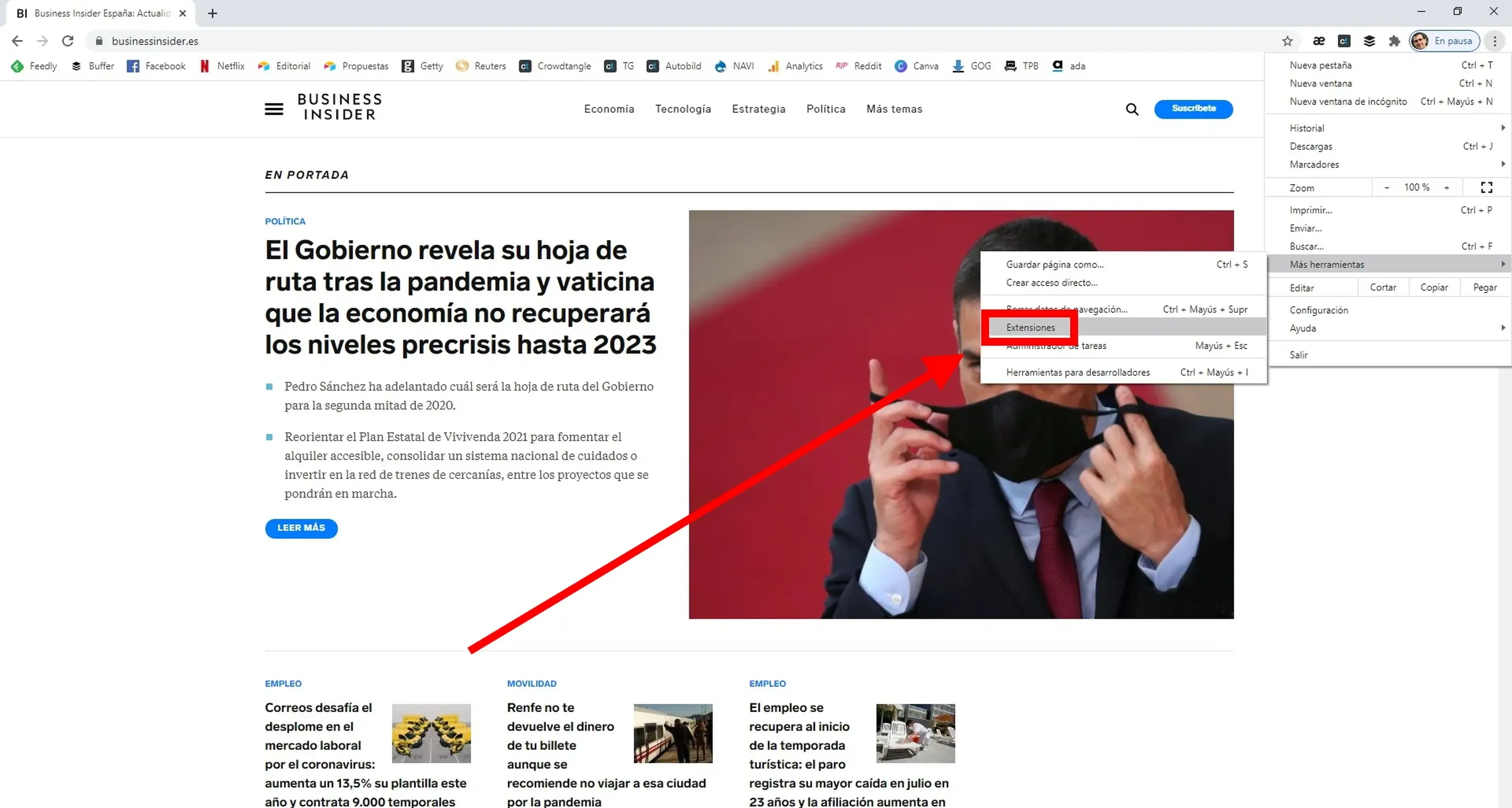
นอกจากแท็บที่เปิดอยู่ยังมี ส่วนขยายเบราว์เซอร์ ซึ่งอาจทำให้สถานการณ์ซับซ้อนมากขึ้น หากคุณเป็นผู้ใช้ที่ใช้ส่วนขยายจำนวนมากบ่อยครั้ง คุณควรทราบว่า อาจส่งผลเสียต่อประสิทธิภาพพีซี-
ทำไมพวกเขาถึงเป็นความเจ็บปวดในก้น? เนื่องจากพวกมันทำงานอยู่เบื้องหลังอย่างถาวร โดยเฉพาะเครื่องมือเช่นส่วนขยายของ ดีพซีค หรืออุปกรณ์เสริมอื่นๆที่คล้ายกัน
ตรวจสอบรายการ Add-on ที่คุณมีอยู่เป็นระยะๆ ลบสิ่งที่คุณไม่ได้ใช้หรือปิดการใช้งาน เมื่อคุณไม่ต้องการมัน
วิดเจ็ต

วิดเจ็ตนั้นยอดเยี่ยมและมีประโยชน์ในหลายสถานการณ์ แต่ก็อาจไม่ดีที่สุดสำหรับประสิทธิภาพของระบบ ปัญหาคือพวกเขากำลังมาอยู่แล้ว หลายๆ อย่างเปิดใช้งานตามค่าเริ่มต้นใน หน้าต่าง 11 และหากคอมพิวเตอร์ของคุณไม่มีคุณสมบัติขั้นสูงก็อาจส่งผลต่อประสิทธิภาพได้
แอปพลิเคชันเช่นสภาพอากาศแบบเรียลไทม์ ข่าวสาร อัพเดท และทุกสิ่งที่จำเป็นประเภทนี้ต้องการ ทรัพยากรระบบเพิ่มมากขึ้น-
คุณมีสองตัวเลือก: ปิดใช้งานโดยคลิกขวาที่แถบงานแล้วไปที่ การตั้งค่าแถบงาน > รายการแถบงาน > วิดเจ็ตหรือลบออกอย่างสมบูรณ์หากอุปกรณ์ของคุณมี RAM ต่ำและทำให้คุณประสบปัญหา
แพลตฟอร์มเกมวิดีโอ
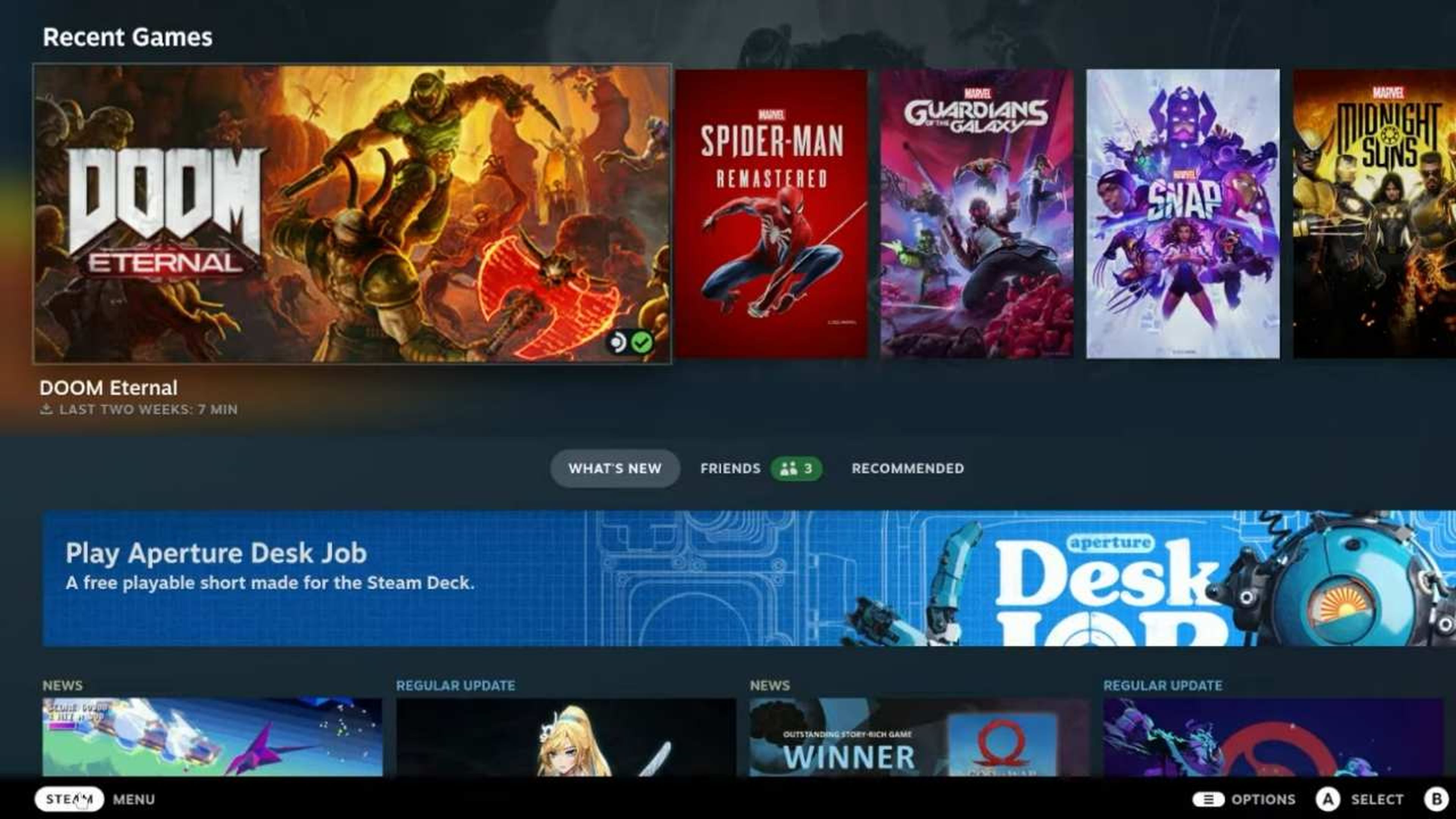
หากคุณชอบเล่นเกมบนพีซี คุณอาจมีแพลตฟอร์มอย่าง Steam, Epic Games หรือ Origin เนื่องจากแพลตฟอร์มเหล่านี้มีความจำเป็นสำหรับ รันเกม ซื้อจากร้านค้าของตนเอง
โดยปกติแล้วแพลตฟอร์มเหล่านี้จะต้องเริ่มทำงานโดยอัตโนมัติเมื่อคุณเปิดพีซี แต่ อาจต้องใช้ RAM จำนวนมาก เนื่องจากกระบวนการของพวกเขามีความซับซ้อนมากขึ้นและต้องทำงานอย่างต่อเนื่องเพื่อให้ทำงานได้อย่างถูกต้อง
ไม่แนะนำให้ลบแอพพลิเคชันเหล่านี้ แต่คุณควรปิดการใช้งานตั้งแต่การเริ่มระบบครั้งแรกและเริ่มทำงานด้วยตนเองเมื่อคุณต้องการ อีกสิ่งหนึ่ง สิ่งสำคัญคือ ปิดใช้งานการอัปเดตอัตโนมัติ-
โปรแกรมป้องกันไวรัส

Por supuesto, para protegerte de cualquier มัลแวร์ o ataque de hackers, es esencial contar con un buen antivirus, ya que สิ่งนี้จะเพิ่มความปลอดภัยทางไซเบอร์ของคุณ-
แม้ว่าจะเป็นแอปพลิเคชันที่ค่อนข้างเรียบง่าย แต่ยังต้องการ แรมในปริมาณที่พอเหมาะเนื่องจากมีกระบวนการต่างๆ มากมาย ในเวลาเดียวกัน แม้ว่าจะขึ้นอยู่กับประเภทของโปรแกรมป้องกันไวรัสที่คุณติดตั้งก็ตาม
การถอนการติดตั้งเพียงเพื่อประสิทธิภาพนั้นไม่ถูกต้อง แต่คุณควรตรวจสอบการตั้งค่าเพื่อดูว่าเป็นไปได้หรือไม่ จำกัดฟังก์ชันที่ไม่จำเป็นบางอย่าง ที่ดำเนินการอยู่เบื้องหลัง
หากโปรแกรมป้องกันไวรัสของคุณกินประสิทธิภาพมากเกินไป ควรพิจารณาเปลี่ยนไปใช้โปรแกรมอื่นที่ให้การป้องกันเท่ากัน แต่ไม่กินฮาร์ดแวร์มากเท่า
ตอนนี้คุณได้รับข้อมูลมากขึ้นแล้ว อาจถึงเวลาตรวจสอบการตั้งค่าแอปทั้งหมดบนพีซี Windows 10 ของคุณหรือ วินโดวส์ 11- ด้วยวิธีนี้ ประสิทธิภาพการทำงานควรจะได้รับการปรับปรุงโดยหลีกเลี่ยงการดำเนินการที่ต้องดำเนินการมากเกินไป




















